

Ако появата на синия екран на смъртта може сериозно да алармира, тогава какво можем да кажем за онези случаи, когато при включване на компютъра се появява черен екран с един или повече реда на английски. Днес ще се опитаме да се справим с една от най-грозните и често срещани грешки възникна грешка при четене на диск, натиснете ctrl + alt + del, за да рестартирате. Превежда се като "не мога да чета диска, натиснете ctrl + alt + del и рестартирайте компютъра".
Причините за възникване на грешка при четене на диск могат да бъдат различни, но по един или друг начин те са свързани или с повреда на данните на диска, или с повреда на магнитната повърхност на диска, или с кабел или други хардуерни компоненти, което е много по-рядко срещано. По-долу можете да се запознаете с основните методи за лечение на грешка, но първо, нека разберем какво може да стане основната й причина..
- Неправилна инсталация на втората операционна система
- Инсталиране на стара версия на Windows върху нова
- Манипулации с логически дялове в присъствието на нестабилни сектори
- Падащ лаптоп (механични повреди)
- Възстановяване на система от изображение на дял, запушен чрез отделяне
- Изключете работещ компютър с бутона за захранване
- Грешно премахване на записа за зареждане от антивирус
- Вирусната обувка записва корупция
- Физическо влошаване на диска и наличието на много лоши сектори върху него
- Проблеми с контакти, контур, контролери
- Сбои в захранването
Така че, ако срещнете грешка при четене на диск, възникна грешка, на първо място, уверете се, че няма проблеми с хардуера. Влезте в BIOS и вижте дали устройството изобщо е открито. Ако не, проверете контактите. За вярност можете да опитате да свържете устройството към работещ компютър. Ако дискът не е разпознат от BIOS или е открит неправилно, данните върху него се превърнаха в каша - внесете компютъра в сервизен център, като в този случай е по-добре да се доверите на специалисти.
Често възникналата грешка при четене на диск е свързана с частично или пълно унищожаване на MBR, запис на зареждане, разположен в нулевия сектор на диска и осигуряване на разпознаване на логически дялове. Ако информацията за MBR е правилна, контролът се прехвърля в секцията „Запазено от системата“ и след това в системния дял C. След това, ако се установи несъответствие, възникна грешка при четене на диск или Рестартиране и изберете правилна грешка на устройството за стартиране. Въпреки това, има случаи, когато възникна грешка при четене на диск, когато файловете за зареждане на скрития раздел "Запазени от системата" са повредени..
Проверете скритата секция
Стартирайте от Acronis Disk Director или подобна програма и първо се уверете, че разделът „Reserved by system“ е маркиран като активен (квадратчето е поставено отметка). Ако няма такава маркировка, щракнете с десния бутон върху секцията и изберете опцията "Маркиране като активна".
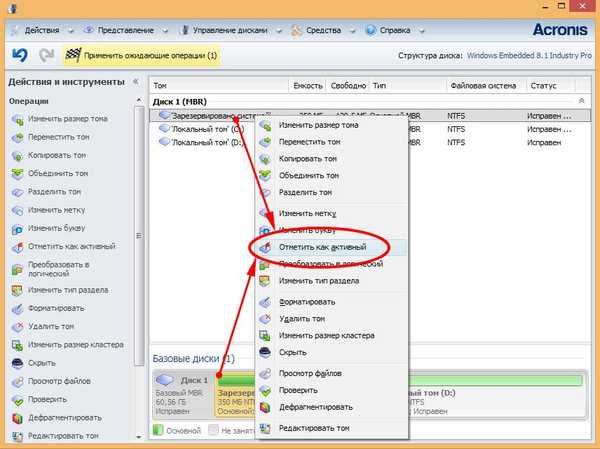
В същото време се уверете, че bootmgr файлът и папката Boot са необходими за зареждане на системата. Ако някой от тези елементи липсва, най-вероятно е причината за грешката.
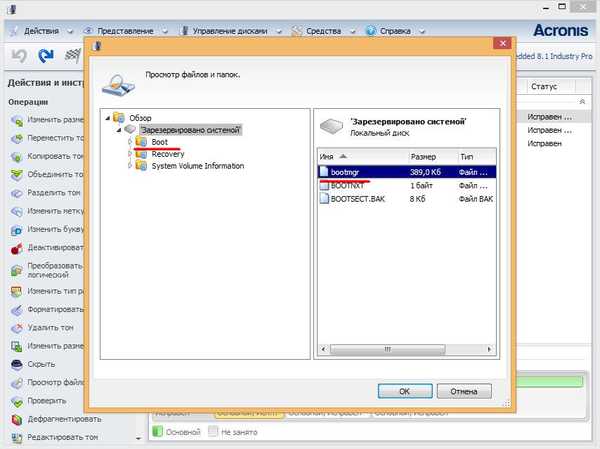
Възстановяване на скрити файлове с дялове
За да възстановите зареждащите файлове от скрит дял, се нуждаете от стартиращо изображение с Windows 8.1. Стартирайте от него, щракнете върху "Възстановяване на системата", "Диагностика", "Разширени настройки", "Команден ред".

За да определите буквите на устройството, изпълнете командата notepad.exe. В отворения Бележник изберете "Файл", "Отваряне", "Този компютър" и погледнете буквите на секциите. В нашия пример скритият дял има буквата C, дялът на Windows има буквата D, а устройството за зареждане има буквата X.
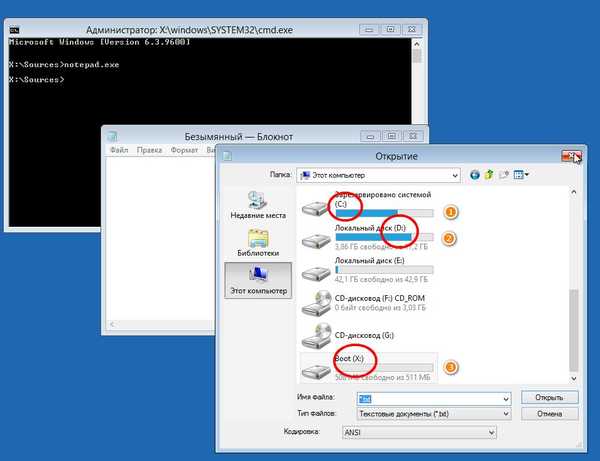
Възстановете файловете за зареждане, като изпълните командата bcdboot D: / Windows. Ако грешката е била свързана с повредени файлове за зареждане, проблемът ще бъде решен.
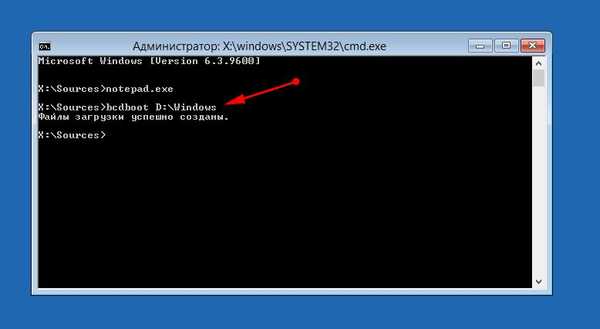
Проверка на файловата система и възстановяване на записа за зареждане
Възникнала грешка при четене на диска, може да бъде причинена от повредена файлова система. За да анализирате и коригирате дисковите грешки в командния ред на средата за зареждане, изпълнете командите chkdsk C: / r и chkdsk C: / f, и след това повторете същото за основния дял със системата (дял D).


Ако проверката не разкри проблеми, опитайте да възстановите записа на зареждане. За да направите това, в командния ред изпълнете следните команди:
bootrec.exe / fixmbr
bootrec.exe / fixboot
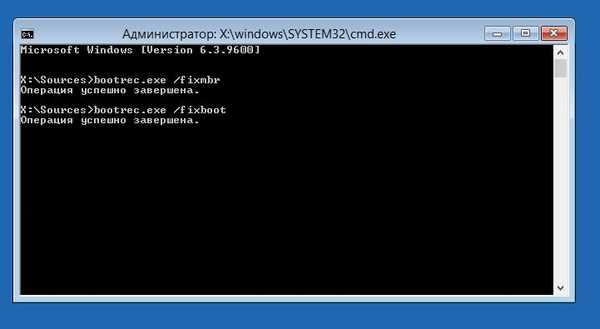
След това търсим операционни системи и ги добавяме в списъка на менюто за зареждане:
bootrec.exe / rebuildBcd

Други опции
Ако горните методи не помогнаха, можете да опитате да преинсталирате системата, като първо изтриете основната система и резервираните дялове. Още по-добре, извадете диска, свържете го с друг компютър и след като копирате цялата ценна информация, напълно я форматирайте и в същото време проверете за грешки. След това системата се инсталира на празен диск.
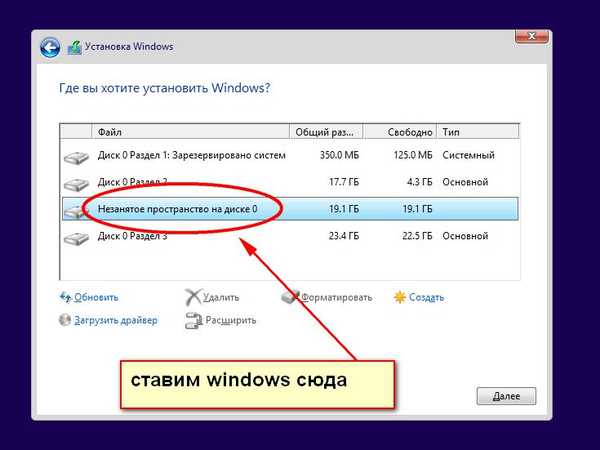
Като алтернатива можете да опитате следния метод. Неразпределеното пространство се отделя от потребителския раздел чрез acronis или друга подобна програма и в него е инсталирано копие на Windows. След това в менюто за стартиране трябва да се появят две системи, една от които, или може би дори и двете, ще бъдат доста работещи.
Приятен ден!











